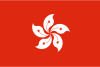电脑主机连接显卡是一个关键的步骤,能够直接影响电脑的整体性能和显示效果。以下就是具体的连接步骤和需要注意的事项。
一、了解接口
在开始连接之前,首先要了解显卡和电脑主机的接口类型。显卡的接口主要有PCI-E和AGP两种,而电脑主机内部的主板上则有相应的插槽。请确保你清楚你的显卡接口类型以及主板插槽类型,以便进行正确的连接。
二、连接显卡
1. 打开电脑主机箱,找到主板上的PCI-E或AGP插槽。
2. 将显卡的金手指部分对准插槽,平行地插入插槽中。注意插入的方向和位置是否正确,避免插反或插错位置。
行业新闻
2025-02-22 07:25
2
幻易云高防服务器 857vps.cn 杭州服务器 温州bgp 浙江bgp温州电信
镇江电信 镇江物理机香港服务器 韩国服务器


文章标题:电脑主机连接显卡

在我们日常使用电脑的过程中,连接电脑主机与显卡是非常重要的步骤,显卡连接的质量会直接影响到电脑显示效果和整体性能。那么,接下来我们就来详细了解一下如何正确连接电脑主机与显卡。

一、了解显卡和电脑主机的接口

在连接电脑主机与显卡之前,我们首先需要了解一些基本的接口知识。显卡的接口类型主要分为两种:PCI-E接口和AGP接口。目前大多数电脑主机都采用PCI-E接口,而AGP接口则已经逐渐被淘汰。此外,电脑主机内部的主板也有不同的插槽类型,我们需要根据显卡的接口类型选择合适的插槽进行连接。
二、连接显卡
- 打开电脑主机箱,找到主板上的PCI-E插槽或AGP插槽(根据实际情况选择)。
- 将显卡插入插槽中,注意插入方向和位置是否正确。
- 固定显卡,确保显卡与主板连接紧密。
- 将电源线连接到显卡的供电接口上。
三、安装驱动程序
在连接好显卡后,我们需要安装相应的驱动程序,以便于操作系统能够更好地识别和管理显卡。通常,驱动程序会随着显卡一起提供,我们可以将其安装在电脑上。安装过程中需要按照提示进行操作,并确保驱动程序与操作系统兼容。
四、测试显示效果
安装好驱动程序后,我们需要进行显示效果测试。首先需要检查显示器的连接线是否已经正确连接到显卡的输出接口上。然后启动电脑,进入操作系统后查看显示效果是否正常。如果显示效果不正常,需要检查连接线是否松动或更换新的连接线进行测试。
以上就是关于电脑主机连接显卡的详细步骤和注意事项。在连接过程中,我们需要仔细阅读相关文档和教程,并确保操作正确无误。只有这样,我们才能确保电脑主机的显示效果和整体性能得到充分的发挥。
幻易云高防服务器 857vps.cn 杭州服务器 温州bgp 浙江bgp温州电信 镇江电信 镇江物理机香港服务器 韩国服务器標籤:
- 好的
- 以上内容已经非常详细了
- 如果还有疑问
- 可以参考以下内容: 五
- 常见问题及解决方法 1.显卡无法正常工作:这可能是由于驱动程序未正确安装或显卡接口接触不良导致解决方法是重新安装驱动程序
- 并检查显卡接口是否松动或损坏 2.显示器无信号:这可能是由于显示器连接线未插好或显卡故障导致解决方法是检查连接线是否插好
- 并尝试更换新的连接线或显卡进行测试 3.显卡温度过高:长时间使用可能导致显卡温度过高
- 从而影响显卡的性能和寿命解决方法是定期清理电脑内部的灰尘
- 并确保显卡散热良好 六
- 保养与维护 1.定期清理电脑内部的灰尘
- 保持电脑主机和显卡的清洁
- 以保持良好的散热效果 2.避免频繁拆装显卡
- 以免造成接口松动或损坏 3.避免在高温
- 潮湿等恶劣环境下使用电脑
- 以延长显卡的使用寿命 以上就是关于电脑主机连接显卡的一些常见问题及解决方法以及保养与维护的注意事项希望能够帮助您更好地使用和维护电脑主机和显卡
上一篇 : 电视机连接主机总是显示无信号的问题可能会让您感到烦恼,不过,我们可以通过一系列的检查和解决方案来解决这个问题。以下是一些可能导致电视机与主机连接时无信号的常见原因和解决办法:
一、常见原因
1. **线缆问题**:可能是线缆没有连接好或损坏。如果使用HDMI、VGA等线缆连接主机和电视,首先要检查的就是这些线缆。
2. **主机输出问题**:电脑主机可能没有正常开启或者没有设置正确的输出模式。
3. **电视输入模式问题**:电视的输入模式可能与主机的输出信号不匹配。
4. **驱动程序问题**:如果
下一篇:
在当今的数字化世界中,主机安全警报是保护计算机或服务器系统免受潜在威胁的重要工具。本文将详细解析主机安全警报的定义、种类、应对措施以及预防措施,以帮助读者更好地理解和应对这些警报。
一、主机安全警报的定义
主机安全警报是指当计算机或服务器主机的安全系统检测到可能存在的安全威胁时,所发出的警告信息。这些警报能够及时提醒管理员有潜在的安全风险,从而采取相应的措施来保护系统的安全和稳定运行。
二、主机安全警报的种类
主机安全警报的种类繁多,常见的包括:病毒入侵警报、恶意软件感染警报、非法访问尝试警报